- بعد تشغيل جهاز الكمبيوتر الخاص بك ، يمكن أن يحصل OneDrive على خطأ في البرنامج النصي حتى إذا كان متصلاً بحساب Microsoft الخاص بك أم لا.
- يحدث خطأ البرنامج النصي لـ OneDrive windows 10 بسبب خطأ مؤقت في عملية تسجيل الدخول.
- تعامل بسهولة مع خطأ البرنامج النصي هذا عن طريق التبديل إلى متصفح آخر وتمكين البرمجة النصية النشطة.
- يمكنك أيضًا محاولة تحديث نظام التشغيل الخاص بك وإجراء إصلاح تلقائي.

سيحافظ هذا البرنامج على تشغيل برامج التشغيل الخاصة بك ، وبالتالي يحميك من أخطاء الكمبيوتر الشائعة وفشل الأجهزة. تحقق من جميع برامج التشغيل الخاصة بك الآن في 3 خطوات سهلة:
- تنزيل DriverFix (ملف تنزيل تم التحقق منه).
- انقر ابدأ المسح للعثور على جميع السائقين الإشكاليين.
- انقر تحديث برامج التشغيل للحصول على إصدارات جديدة وتجنب أعطال النظام.
- تم تنزيل DriverFix بواسطة 0 القراء هذا الشهر.
هل يستمر ظهور خطأ OneDrive Script؟ نخبرك بكيفية حلها.
OneDrive هو حل سحابي يعمل تمامًا مثل Google Drive أو Dropbox ، لتتمكن من تخزين ملفاتك الشخصية بأمان والوصول إليها في أي وقت وفي أي مكان ومن أي جهاز أو متصفح.
مثل كل ابتكار ، لا بد أن يكون هناك عدد قليل من مشكلات استكشاف الأخطاء وإصلاحها.
أعرب مستخدمو OneDrive عن مخاوفهم بشأن خطأ البرنامج النصي في OneDrive شبابيك. حدث هذا أيضًا مع حساباتهم الشخصية بالإضافة إلى OneDrive for Business. قد يحدث هذا للأسباب التالية:
- البرمجة النصية النشطة ، مما يعني أنه يتم حظر عناصر تحكم ActiveX أو برامج Java الموجودة على الشبكة أو الكمبيوتر. يمكن أيضًا تكوين برامج مثل مكافحة الفيروسات أو جدران الحماية أو Internet Explorer لحظر البرمجة النصية النشطة أو عناصر تحكم ActiveX أو برامج Java.
- محرك البرمجة النصية معطوب أو قديم
- عدم التوافق مع الإصدارات القديمة من متصفح الانترنت
ملحوظة: من المهم فهم طراز جهاز الكمبيوتر الخاص بك وطرازه ، حيث قمت بتنزيل تطبيق OneDrive منه ، بالإضافة إلى المستعرض الذي تستخدمه. إذا كان Internet Explorer هو المستعرض الافتراضي لديك ، فتعرف على الإصدار المثبت على جهاز الكمبيوتر الخاص بك.
إذا كنت تتلقى خطأ OneDrive Script على Windows ، فإليك حلول لمساعدتك في حل المشكلة.
كيف يمكنني إصلاح خطأ البرنامج النصي OneDrive؟
1. تحقق من متصفحك

إذا كنت تستخدم Internet Explorer وظهرت مشكلة خطأ OneDrive Script ، فتحقق من هذين الأمرين أولاً:
- توجد أخطاء البرنامج النصي هذه على صفحات ويب متعددة لأنه إذا حدث ذلك ، فقد تكون المشكلة هي الصفحات نفسها. يمكنك أيضًا تعطيل تصحيح أخطاء البرنامج النصي إذا اخترت تجاهل الأخطاء. لا تقم بتعطيل هذه الوظيفة إذا كانت المشكلة على مواقع متعددة.
- أن المشكلة ترجع إلى الملفات أو الإعدادات الموجودة على جهاز الكمبيوتر الخاص بك. يمكنك استخدام ملف تعريف مستخدم أو مستعرض آخر ، أو حتى جهاز كمبيوتر مختلف لعرض الصفحات التي تسببت في خطأ البرنامج النصي OneDrive. إذا لم يحدث ذلك ، فإن المشكلة تكمن في الملفات والإعدادات على جهاز الكمبيوتر الخاص بك.
هناك ثلاث طرق لحل المشكلة فيما يتعلق ببرنامج Internet Explorer.
1. تحقق من عدم حظر البرمجة النصية النشطة وعناصر تحكم ActiveX وبرامج Java بواسطة المستعرض الخاص بك
- إطلاق متصفح الانترنت.
- اذهب إلى الأدوات
- انقر خيارات الإنترنت.
- ثم ، انقر فوق حماية التبويب.
- انقر على المستوى الافتراضي، ثم اضغط نعم.
إذا تم حظرها ، فقد يؤدي ذلك إلى تعطيل عرض صفحة الويب. من خلال الخطوات أدناه ، يمكنك إعادة تعيين إعدادات أمان متصفحك لإلغاء حظر الثلاثة.
2. قم بإزالة ملفات الإنترنت المؤقتة
- قم بتشغيل Internet Explorer.
- اذهب إلى الأدوات.
- انقر فوق خيارات الإنترنت.
- انقر فوق علامة التبويب عام.
- اذهب إلى تاريخ التصفح وانقر فوق حذف.
- في ال احذف بيانات التصفح القديمة مربع الحوار ، حدد ملفات الإنترنت المؤقتة ، ملفات تعريف الارتباط، و ال تاريخ مربعات ، ثم انقر فوق حذف.
- انقر يغلق ومن بعد نعم.
في كل مرة تفتح فيها Internet Explorer ، يتم تخزين نسخة محلية من محفوظات الاستعراض في ملف مؤقت. إذا أصبح مجلد الملفات المخزنة كبيرًا جدًا ، فقد تواجه مشكلات في العرض. يمكنك حل هذا عن طريق مسح هذه الملفات.
3. قم بتثبيت أحدث حزم خدمة Internet Explorer وتحديثات البرامج
قم بتنزيل أحدث حزم الخدمة وتحديثات البرامج وتثبيتها إذا لم تكن لديك بالفعل لأنها تحتوي على تحديثات يمكنها إصلاح مشكلة OneDrive Script Error. يمكنك القيام بذلك عبر Windows Update.
يمكنك أيضًا محاولة تنزيل تطبيق OneDrive لسطح المكتب باستخدام Internet Explorer للتحقق من استمرار مشكلة خطأ OneDrive Script.
4. قم بالتبديل إلى متصفح أفضل
يعد Internet Explorer متصفحًا قديمًا حقًا. حتى أنه أحدث نظيره ، Microsoft Edge ، حتى لو كان جيدًا حقًا في العصر الحديث ، لا يقارن بالمتصفحات الأخرى في السوق.
لذلك ، نوصي بتغيير متصفحك إلى متصفح أفضل يتم تحديثه وتحسينه باستمرار ، ويستفيد من العديد من الميزات.

أوبرا
Opera هو المتصفح الأسرع والأكثر تحسينًا والأكثر ثراءً بالميزات المتاح في الوقت الحالي!
2. قم بإجراء إصلاح تلقائي

- أدخل التثبيت USB وسائط.
- يمكنك إنشاء هذا باستخدام ملف أداة إنشاء وسائط Windows.
- تمهيد Windows Technical Preview من وسائط التثبيت.
- تحت إعداد Windows الصفحة ، حدد اللغة المراد تثبيتها.
- يختار الوقت وتنسيق العملة.
- يختار لوحة المفاتيح أو طريقة الإدخال.
- انقر التالي.
- انقر قم بإصلاح جهاز الكمبيوتر الخاص بك.
- يختار استكشاف الاخطاء.
- يختار اصلاح تلقائي، ثم اختر نظام التشغيل.
- ستظهر شاشة زرقاء مع خيار للاختيار من بينها. إختر استكشاف الاخطاء.
- يختار خيارات متقدمة.
- إختر اصلاح تلقائي من التمهيد المتقدم اختيار.
- اتبع تعليمات الموجه.
باستخدام وسائط تثبيت Windows 10 ، يمكنك استخدام الإصلاح التلقائي لاكتشاف وإصلاح أي مشاكل تمنع جهاز الكمبيوتر الخاص بك من بدء التشغيل.
تتضمن هذه المشكلات برامج التشغيل وتعارضات البرامج والبرامج الضارة والذاكرة.
ومع ذلك ، إذا لم يكن لديك وسائط تثبيت ، فيمكنك تنزيل وسائط تثبيت Windows 10 وإنشاؤها ، ثم اتباع الخطوات أدناه لإجراء الإصلاح التلقائي.
هل استمرت المشكلة؟ إذا حدث ذلك ، فجرب الحل التالي.
إذا اختفى خطأ البرنامج النصي ولكن لا يمكنك الوصول إلى Onedrive على Windows ، فتحقق من هذا الدليل.
3. تمكين البرمجة النشطة
- انقر على اليمين بداية زر وحدد يركض.
- يكتب inetcpl.cpl و اضغط نعم.
- تحت خيارات الإنترنت، حدد حماية التبويب.
- انقر على مستوى العرف زر.

- أ إعدادات الأمان - منطقة الإنترنت سيتم فتح نافذة الحوار.
- حدد البرمجة النصية.
- اذهب إلى البرمجة النشطة.

- يختار ممكن.
- ستظهر لك نافذة تحذير تسألك هل أنت متأكد أنك تريد تغيير إعدادات هذه المنطقة.
- انقر فوق "نعم".
- تحت خيارات الإنترنت، انقر نعم لإغلاق.
- تحقق مما إذا كنت لا تزال تواجه مشكلة خطأ OneDrive Script.
4. تحسين مزامنة OneDrive مع ملفات المكتب
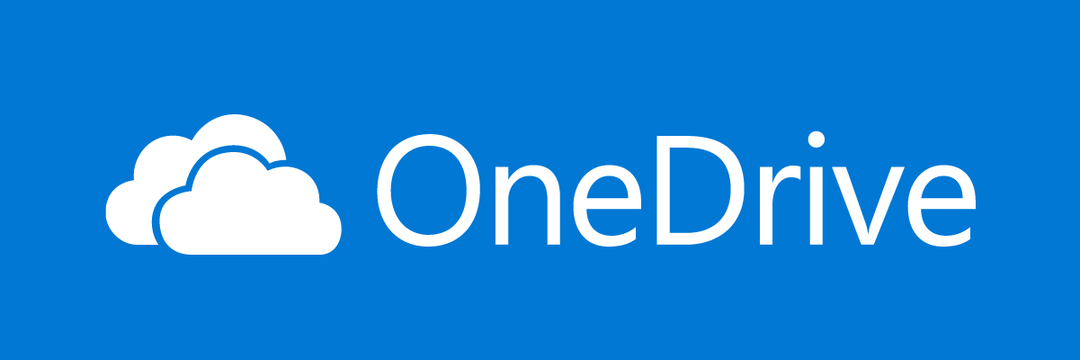
للقيام بذلك ، تحقق من ذلك استخدم Office للعمل على الملفات مع أشخاص آخرين في نفس الوقت الخيار غير محدد ضمن إعدادات تطبيق OneDrive.
إذا استمر ظهور مشكلة خطأ OneDrive Script ، فمن المحتمل أن تتداخل مزامنة OneDrive مع ذاكرة التخزين المؤقت لـ Office Upload. في هذه الحالة ، امسح ذاكرة التخزين المؤقت لملف مايكروسوفت أوفيس مركز التحميل الملفات ، ثم تحقق مما إذا كان هذا سيؤدي إلى حل المشكلة.
يمكنك مسح ذاكرة التخزين المؤقت بالنقر فوق حذف الملفات المخزنة مؤقتًا أو تمكين حذف الملفات من ذاكرة التخزين المؤقت لمستندات Office عند إغلاقها. ومع ذلك ، تظل قائمة الملفات المفتوحة في ذاكرة التخزين المؤقت ويتم تخزينها على جهاز الكمبيوتر الخاص بك.
أي حظ بعد هذا؟ لا تقلق ، هناك المزيد من الحلول في المستقبل.
هل تحصل على أخطاء أثناء استخدام Onedrive؟ تخلص منهم بهذا الدليل.
5. قم بتثبيت تحديثات Windows الهامة
- اضغط على مفتاح Windows + S والبحث عن إعدادات.
- فتح إعدادات واختر التحديث والأمان.

- اذهب إلى تحديث ويندوز واختر تحقق من وجود تحديثات.

- دع Windows يقوم بتنزيل أي تحديثات وتثبيتها.
سيؤدي هذا بدوره إلى تحديث Internet Explorer وتعريفات الأمان وجميع برامج التشغيل المطلوبة.
6. تحقق من متطلبات نظام OneDrive لجهاز الكمبيوتر الخاص بك
يساعدك هذا في معرفة ما إذا كان الكمبيوتر الخاص بك يفي بالمتطلبات القياسية لتنزيل OneDrive وتثبيته.
بالنسبة للمبتدئين ، يتطلب OneDrive حساب Microsoft نشطًا ، لذلك إذا لم يكن لديك حساب ، فقم بالتسجيل.
يتطلب تطبيق سطح المكتب ما يلي:
- نظام تشغيل بإصدار 32-64 بت لنظام التشغيل Windows 10
- معالج 1.6 جيجاهرتز أو أعلى ،
- ذاكرة 1 جيجا رام أو أكثر ،
- دقة 1024 × 576 (حد أدنى)
- الوصول إلى الإنترنت عالي السرعة ، و
- أنظمة الملفات NTFS أو HFS +.
يحتاج المستخدمون الذين لديهم OneDrive المدمج إلى أن يدركوا أن خطأ OneDrive Script يحدث عندما توجد مشكلة في JavaScript من رمز VBScript على تطبيق متأثر بإعدادات اتصال الإنترنت.
نظرًا لأن البرنامج يستخدم JavaScript ، فأنت بحاجة إلى التأكد من ذلك تثبيت Java على أجهزتك.
يستخدم تطبيق OneDrive المدمج إعدادات الاتصال بالإنترنت عبر Internet Explorer ، لذلك قد تؤثر الإعدادات غير الصحيحة على التطبيق ، مما قد يؤدي إلى ظهور خطأ OneDrive Script.
نحن على ثقة من تلقيك المساعدة ، ولكن أخبرنا إذا كان لديك أي أسئلة أو مشكلات أو إضافات أخرى إلى هذه المقالة.
أسئلة مكررة
بشكل عام ، يعني خطأ البرنامج النصي أن سطرًا معينًا من التعليمات البرمجية يحتوي على تعليمات كمبيوتر غير صحيحة. يمكنك معرفة المزيد عن هذا الموضوع في موقعنا مقالة شاملة حول إصلاح أخطاء البرنامج النصي.
نعم ، يمكن تثبيت كلاهما على نفس الكمبيوتر وتشغيلهما في وقت واحد. باستخدام حساب OneDrive الشخصي ، يمكنك تسجيل الدخول باستخدام حساب Microsoft الشخصي الخاص بك ، بينما يمكن لتطبيق OneDrive for the Business التعامل مع حسابات أعمال متعددة للبقاء في حالة المزامنة. يمكنك معرفة كل شيء عن OneDrive إذا قمت بإلقاء نظرة على مقال مخصص.
يتم فحص كل ملف يتم تحميله في السحابة تلقائيًا باستخدام محرك Windows Defender لمكافحة البرامج الضارة. نحن نشجعك على استخدام برنامج مكافحة فيروسات لتوفير حماية إضافية. اختر واحدة من هذا قائمة رائعة مع أفضل برامج مكافحة الفيروسات.


